Unison是一款跨windows/linux/MAC OS平台的文件同步工具,不仅支持本地对本地同步,也支持通过SSH、RSH和Socket等网络协议进行同步。更棒是,Unison支持双向同步操作,你既可以从A同步到B,也可以从B同步到A,这些都不需要额外的设定。Unison与一般的Linux软件一样,都是有一个核心的命令行组成。那些命令可能会令新手比较困难。不过幸运的是,Unison有基于GTK+的图形版本.
Unison安装说明:
1. 在Windows环境下安装Unison软件
不管是Windows XP,还是Windows 7或者Windows Server 2003/2008,其实安装过程大同小异。只是XP核心的操作系统不需考虑管理员权限问题(默认是Administrator)。请将Unision软件安装程序拷贝到windows 7 pro 32bit版本中“以管理员权限安装”。然后就会出现提示:无法启动此程序,计算机丢失libgtk-win32-2.0-0.dll(说明:本文所有截图均是在Windows XP SP3下截取)。

解决办法:
从网上下载“gtk-runtime-2.16.6.1.zip”这个GTK环境的运行包(本站已经提供这个GTK环境的运行包此步可以忽略),然后把内含的gtk文件夹解压缩到“c:\program files\common files\”然后在命令行中输入:set path=;c:\program files\common files\gtk\bin (这是临时性的,重启机器后就会消失)。或者,右键点击“我的电脑”,选择“属性”,点“高级系统设置”——“环境变量”,(XP中为“高级”——“环境变量”)在系统变量中(用户变量中不需添加)添加“变量名”为“Path”,或者利用现有的path也行,值为“;c:\program files\common files\gtk\bin”的。 (这是永久性的,重启机器也不会消失)。添加值时请注意“;”号代表与前一个值隔开,后面就直接写绝对路径。Windows对路径识别时是不区分文件名的大小写的。
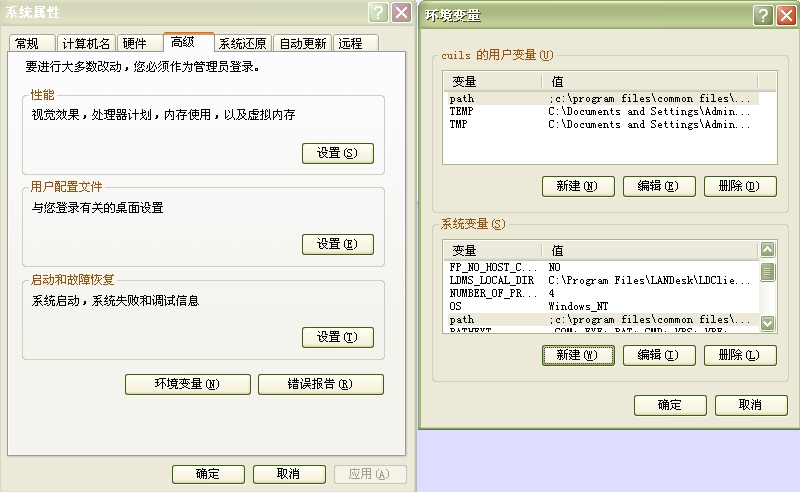
图2.
然后重新安装程序“Unison-2.40.102 Gtk+.exe”。安装过程非常普通,此处不再截图说明。只是注意服务器端和客户端都必须安装同样的Unision版本,否则会出现通信问题。
我发现Unison-2.16.6.1 Gtk+.exe及其以后的版本就不存在上述问题,可以双击直接运行此程序。
3. 远程同步功能在Unison中的简单设置
Unison的远程同步方式分为三种:1.传输过程没有数据加密保护的“Socket”传输方式;2.传输过程有原始加密保护的“rsh”方式;3.现在最常用有加密保护的“SSH”传输方式;4.本地文件夹同步。
3.1 文件夹同步的设置方式
出现选择需要同步的本地文件夹路径的输入提示,选择需要同步的本地文件夹,如下:
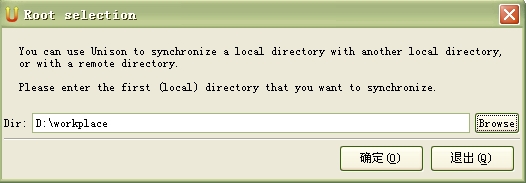
图3.
然后开始指定需要使用的传输方式,可以本地两个文件夹同步,也可以通过三种不同的方式(SSH/RSH/使用Unison Server Socket协议,共三种)来进行基于网络的远程文件夹同步:

图4.
三种方式的要求不一样,下面是官方说明(我从英文翻译成中文,限于英文水平,大家只用意会即可):
Unison可以设置本地文件夹(通过文件夹路径与名称识别)与远程设备上的文件夹同步。在同步远程文件夹之前,你必须首先选择一个同步Unison所遵循的协议,每种协议所需配置和环境均不同,如下:
1) 使用SSH来同步,必须在发起端设备上安装SSH client软件(我现在使用的就是putty),同时,安装一个SSH Server在需要同步的远程设备上。你必须能够使用用户名(也许与你本机的用户名不一致)登录需要连接的远程主机和完全权限访问你需要同步的远程主目录。
2) To synchronize using RSH, there must be an RSH client installed on this machine and an RSH server installed on the remote machine. You must enter the host to connect to, a user name (if different from your user name on this machine), and the directory on the remote machine(relative to your home directory on that machine).
3)使用Unison Socket本地协议来同步,找到Unison-2.40.61_Gtk+.exe程序,在命令行模式下输入:Unison-2.40.61_Gtk+.exe –socket 911(回车),就会反馈“Server Started”。其中“911”就是我自己设置的一个TCP协议下的端口号。记得事先在Unison Server这台机器上把防火墙上的“911”端口打开,避免被屏蔽。如果在命令行里找到此程序所处目录,然后运行下述命令:
Unison24061.exe –socket 911(回车)
就能启动Unison Server。

To synchronize using Unison's socket protocol, there must be a Unison server running on the remote machine, listening to the port that you specify here. (Use "Unison -socket xxx" on the remote machine to start the Unison server.) You must enter the host, port, and the directory on the remote machine (relative to the working directory of the Unison server running on that machine).
∨ 展开





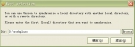
 FileGee个人文件同步备份系统
FileGee个人文件同步备份系统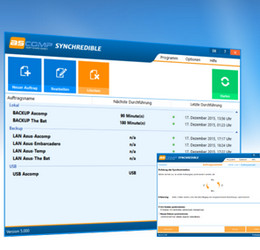 Synchredible
Synchredible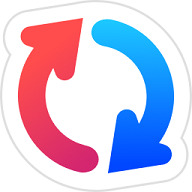 GoodSync(数据备份软件)中文破解
GoodSync(数据备份软件)中文破解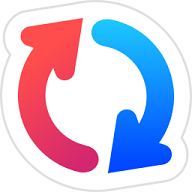 GoodSync
GoodSync iBeesoft DBackup最新版
iBeesoft DBackup最新版 Syncovery数据备份
Syncovery数据备份 Handy Backup 8
Handy Backup 8 亿方云电脑版
亿方云电脑版 傲梅集中备份
傲梅集中备份 IceArchiver
IceArchiver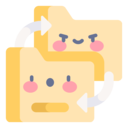 SuperBak
SuperBak 鸿萌易备数据备份软件
鸿萌易备数据备份软件 SGI备份还原
SGI备份还原 丁丁文件备份精灵
丁丁文件备份精灵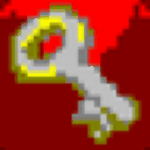 骐尘数备精灵
骐尘数备精灵 Driver Magician Lite(驱动程序备份工具)
Driver Magician Lite(驱动程序备份工具) MultiPar文件保护修复工具
MultiPar文件保护修复工具 老友一键在线重装全能版
老友一键在线重装全能版 雨过天晴极速恢复
雨过天晴极速恢复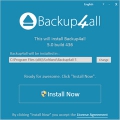 FBackup(备份工具)
FBackup(备份工具)


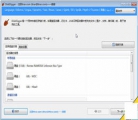



 数据分析软件
数据分析软件 蝉妈妈数据
蝉妈妈数据 九雾数据
九雾数据 飞瓜数据App
飞瓜数据App 医数据
医数据 抖查查
抖查查 千瓜数据App
千瓜数据App 的的数据
的的数据 灰豚数据
灰豚数据 数据备份软件
数据备份软件 FarStone DriveClone(硬盘数据备份)
FarStone DriveClone(硬盘数据备份) Macrium Reflect 7(数据备份软件)
Macrium Reflect 7(数据备份软件)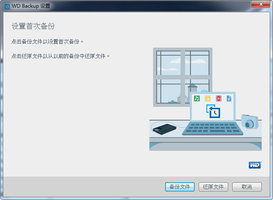 WD Backup(西部数据备份软件)
WD Backup(西部数据备份软件)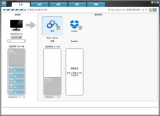 西部数据备份软件
西部数据备份软件 Iperius Backup(数据备份软件)
Iperius Backup(数据备份软件)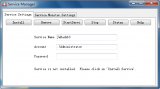 JaBack(数据备份)
JaBack(数据备份)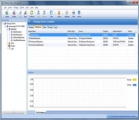 KernSafe K-Backup(企业级数据备份软件)
KernSafe K-Backup(企业级数据备份软件)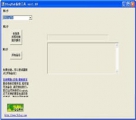 blogbak(数据备份工具)
blogbak(数据备份工具)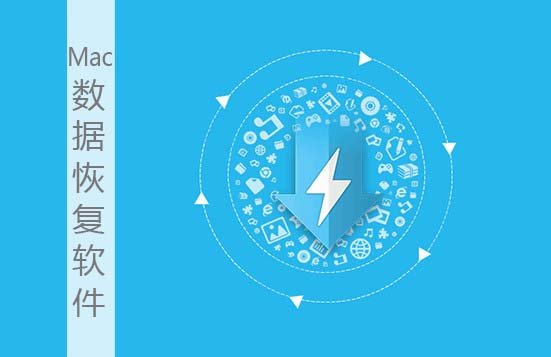 Mac数据恢复软件
Mac数据恢复软件 Jihosoft File Recovery for Mac
Jihosoft File Recovery for Mac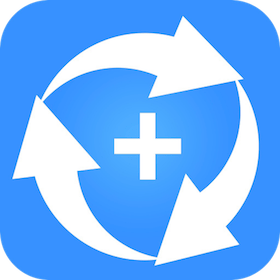 Do Your Data Recovery for Mac
Do Your Data Recovery for Mac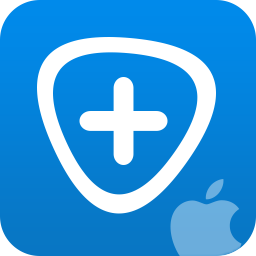 FoneLab for Mac
FoneLab for Mac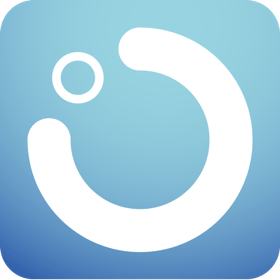 FonePaw iPhone Data Recovery for Mac
FonePaw iPhone Data Recovery for Mac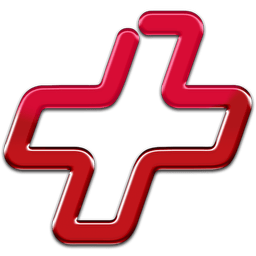 Data Rescue for Mac
Data Rescue for Mac Omni Recover for Mac
Omni Recover for Mac M3 Undelete for Mac
M3 Undelete for Mac M3 Data Recovery for Mac
M3 Data Recovery for Mac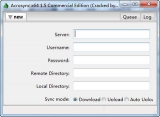 Acrosync(Rsync文件同步工具)
Acrosync(Rsync文件同步工具) FileGee企业文件备份系统
FileGee企业文件备份系统 FileGee企业单机版
FileGee企业单机版 FileGee个人文件同步备份系统
FileGee个人文件同步备份系统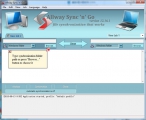 Allway Sync
Allway Sync 文件同步工具(FreeFileSync)
文件同步工具(FreeFileSync)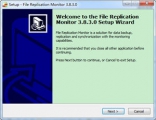 File Replication Monitor(文件同步软件)
File Replication Monitor(文件同步软件)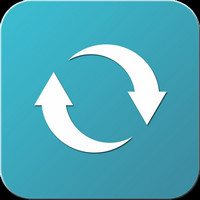 PureSync(文件同步备份软件)
PureSync(文件同步备份软件)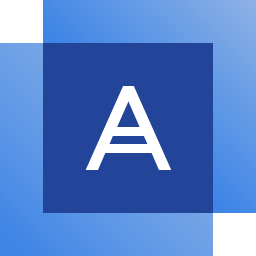 Acronis True Image 2018 破解 22.7.1 特别版(含注册机)
Acronis True Image 2018 破解 22.7.1 特别版(含注册机) 一键GHOST Win10 2022 官方版
一键GHOST Win10 2022 官方版 Goodsync中文版 11.6.1.6
Goodsync中文版 11.6.1.6 SyncBackPro完美破解 9.0.5.0 中文版
SyncBackPro完美破解 9.0.5.0 中文版 一键还原精灵 10.0.18.321
一键还原精灵 10.0.18.321 GGhost硬盘安装器 11.01.01 硬盘安装版
GGhost硬盘安装器 11.01.01 硬盘安装版 Winclone Pro 7 汉化版 7.1.2 破解
Winclone Pro 7 汉化版 7.1.2 破解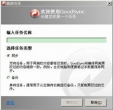 GoodSync免注册版 10.2.5.5 中文免注册版
GoodSync免注册版 10.2.5.5 中文免注册版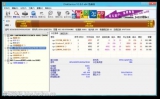 联想一键恢复软件 64位 7.0.1628 简体中文版
联想一键恢复软件 64位 7.0.1628 简体中文版